iOS10正式版怎么截图?苹果iOS10正式版截屏图文教程
摘要:苹果今天正式发布了iOS10正式版,目前已经有大量果粉用户升级到了iOS10系统。今天本文主要分享一下iOS10怎么截图,希望对一些升级iO...
苹果今天正式发布了iOS 10正式版,目前已经有大量果粉用户升级到了iOS 10系统。今天本文主要分享一下iOS 10怎么截图,希望对一些升级iOS 10的果粉小白朋友或者iPhone 7用户有所帮助。
在苹果手机中,截屏用的最多的还是,快捷键截图。
iOS10正式版怎么截图?
iOS 10截图快捷键:电源键 + Home键

iOS 10截图具体操作步骤:
1、首先在iOS 10设备中,打开需要截屏的界面,然后一个手指先按住机身右侧的 「电源键」;
2、另外一个手指快速按一下屏幕下方的「Home键」,之后先松开Home键;
3、看到屏幕一闪或者咔的一声,说明iOS 10截图完成,此时就可以松开电源按键了。
下图是iOS 10截图效果:

iOS 10截图效果
以上就是iOS10正式版截图教程,除了快捷键截图,我们还可以借助一些截图APP,不过日常使用借助快捷键截图就够了,使用也十分方便。
iOS10截图保存在哪?
iOS 10截屏成功的图片,可以在设备的“相片”中找到,如下图所示:
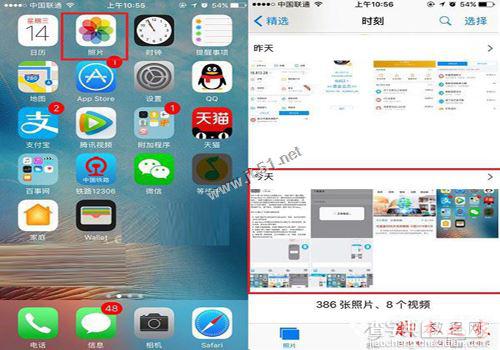
iOS 10截图的位置
另外,您还可以通过QQ/微信,将截图的图片传到电脑,或者发送给好友分享,如下图所示:
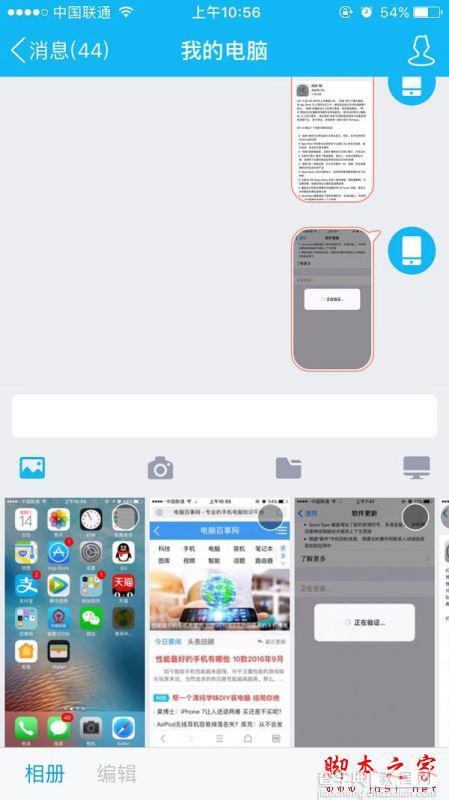
【iOS10正式版怎么截图?苹果iOS10正式版截屏图文教程】相关文章:
★ iphone4s黑屏怎么办 iphone4s黑屏原因以及解决方法
★ ios8.2刷机方法 苹果ios8.2正式版刷机图文教程
★ iphone6打电话老是呼叫失败怎么办?苹果iphone打电话无信号的解决办法
